Как вернуть ноутбуку заводские настройки, если встроенная производителем программа восстановления Recovery не работает. Используем утилиту ImageX. Также в статье приведён пример использования утилиты DISM
Как вернуть ноутбуку заводские настройки, если встроенная производителем программа восстановления Recovery не работает. Используем утилиту ImageX. Также в статье приведён пример использования утилиты Dism
Автор Владимир и Админ (примеч. статья подробная, ориентированная больше на начинающих пользователей).
Привет всем! Без сомнения, очень удобно, в случае каких-либо проблем с работой ноутбука, откатить его к заводским настройкам, в этом случае установленная на нём операционная система приобретёт первозданное состояние и для комфортной работы вам останется только установить на ноут необходимый софт.
- Примечание: Программа отката к заводским настройкам работает очень просто, вам нужно лишь нажать определённую клавишу при загрузке ноутбука, а далее следовать несложным инструкциям на экране.
Но что вы будете делать, если встроенная в ноутбук производителем программа отката окажется неработоспособной. Друзья, если скрытые разделы с заводскими настройками вы не удаляли, а это значит заводской образ Windows цел и невредим, то развернуть образ заводской винды на диск (C:) можно несколькими способами!
AI Recovery | Restore Mode
Полгода назад мы уже писали статью на данную темуи в ней мы воспользовались программой WinNTSetup3, находящейся на Live CD AOMEI PE Builder, в сегодняшней статье, предлагаю воспользоваться утилитой ImageX.
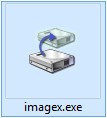
Утилита ImageX — средство командной строки, позволяющее производителям компьютерного оборудования, работать с файлами образов диска (WIM), коими также являются заводские образы, находящиеся на скрытых разделах ноутбуков. Для вас, дорогие читатели, я интегрировал утилиту ImageX в Live CD AOMEI PE Builder и если вы уже ранее скачивали данный диск, то придётся скачать его ещё раз.
Итак, поехали. Имеем ноутбук с неработоспособной программой отката к заводским настройкам и наша задача добраться до заводского образа Windows и развернуть его на диск (C:). Ещё нам понадобится переносной жёсткий диск USB или обычная флешка объёмом 16-32 Гб.
- Примечание : Вполне возможно, по ходу статьи у вас появятся вопросы, на некоторые из них я ответил в конце статьи, на остальные отвечу в комментариях.
Скачиваем Live CD AOMEI PE Builder с утилитой ImageX и создаём загрузочную флешку.


Скачиваем и запускаем утилиту WinSetupFromUSB-1-6, именно она создаст нам загрузочную флешку.
В главном окне WinSetupFromUSB выбираем название нашей флешки.
Ставим галочку на пункте Auto format it with FBinst и отмечаем галочкой пункт FAT32,
ASUS AI Recovery Burner Feature xvid
Отмечаем галочкой пункт Vista/7/8/Server 2008/2012 based ISOи нажимаем на кнопку, открывающую окно проводника.

Открывается проводник, находим на компьютере ISO образ Live CD AOMEI PE Builder и выделяем его левой мышью, жмём «Открыть».




Начинается создание загрузочной флешки Live CD AOMEI PE Builder.

Загрузочная флешка готова.


Загружаем ноутбук с загрузочной флешки Live CD AOMEI PE Builder. Наша флешка универсальная, с неё можно загрузить ноутбук с интерфейсом UEFI, а также с обычным БИОС.
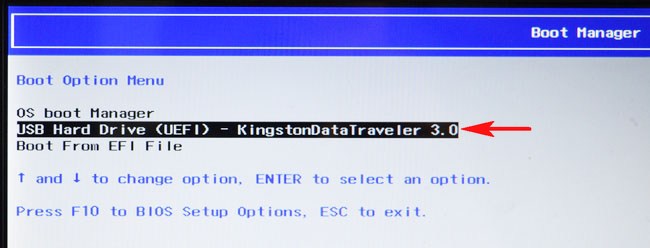
Жмём « Enter » на клавиатуре.
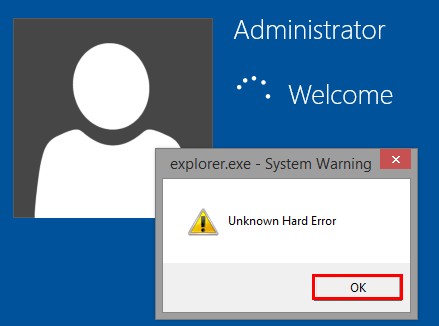
Загружается рабочий стол Live CD AOMEI PE Builder, представляющий из себя обычный Live CD на базе Windows 8.1.
Подсоединяем к ноутбуку переносной жёсткий диск USB или обычную флешку объёмом 16-32 Гб.
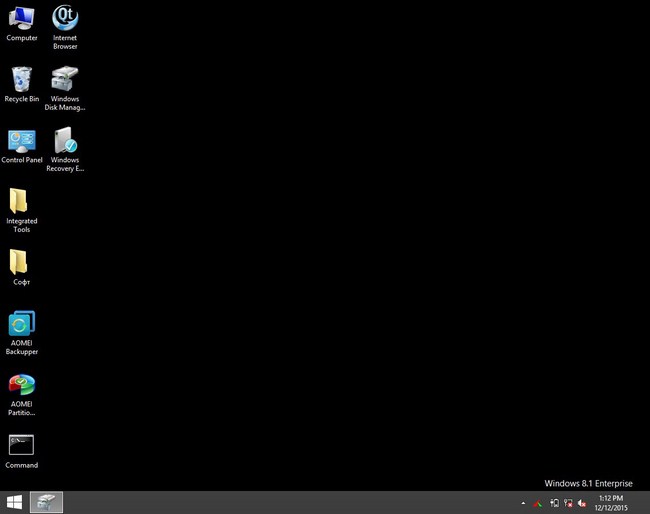
Жмём на кнопку Windows Disk Management (Управление дисками).
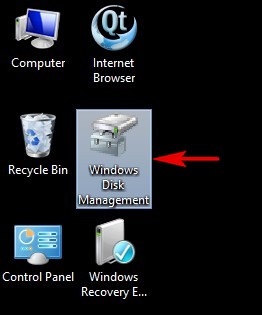
В управлении дисками видны три накопителя, подключенные к ноутбуку.
Диск 0. Жёсткий диск ноутбука со всеми разделами:
Первый скрытый раздел без буквы, объём 450 Мб, на нём находится среда восстановления Windows 8.1.
Второй скрытый раздел без буквы, объём 100 Мб, с истемный раздел EFI (содержит хранилище конфигурации загрузки (BCD) и файлы загрузки операционной системы).
Раздел (C:) с установленной Windows 8.1, которая не загружается.
Раздел (D:) с файлами пользовательских данных.
Последний скрытый раздел без буквы, объём 20.37 Гб, именно на нём находится заводской образ Windows 8.1. Нам нужно войти на этот раздел и копировать заводской WIM образ на переносной жёсткий диск USB (далее объясню зачем).
Диск 1. Загрузочная флешка Live CD AOMEI PE Builder.
Диск 2. Переносной жёсткий диск USB, объём 1 Тб.
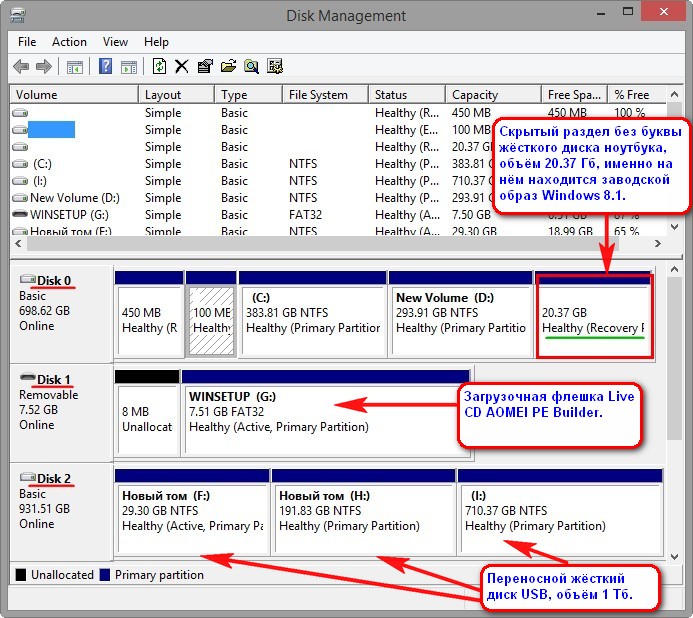
Перед работой диск (C:) нужно форматировать. Щёлкаем на нём правой мышью и выбираем «Format»
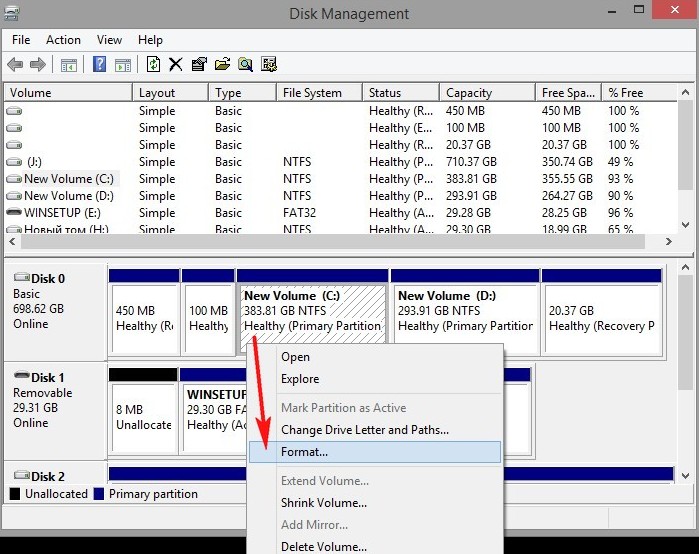
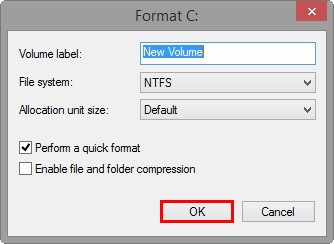
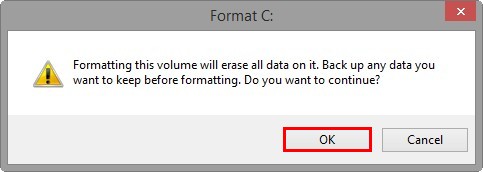
Диск (C:) форматирован.
Запускаем командную строку
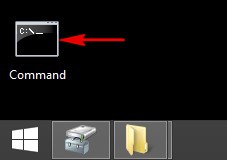
и присваиваем букву скрытому разделу, объём 20.37 Гб.
lis vol (выводим в список все разделы жёсткого диска)
sel vol 5 (данной командой выбираем скрытый раздел RECOVERY без буквы, объём 20.37 Гб, с заводским образом Windows 8.1)
assign (команда присваивает скрытому разделу букву).
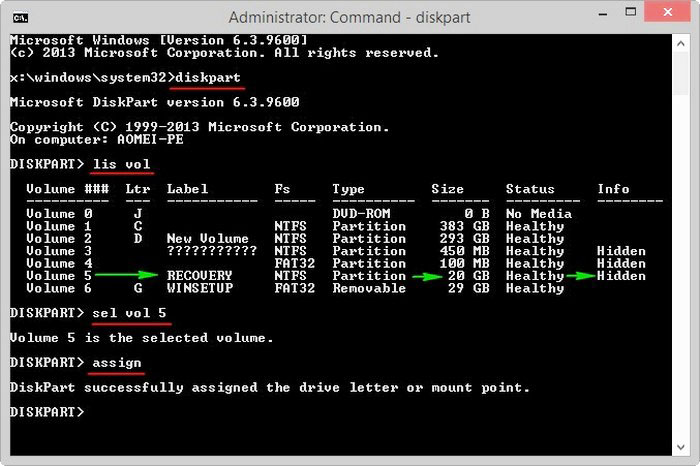
Открываем окно « Мой компьютер» и видим, что скрытому разделу присвоена буква (E:), заходим на данный раздел.
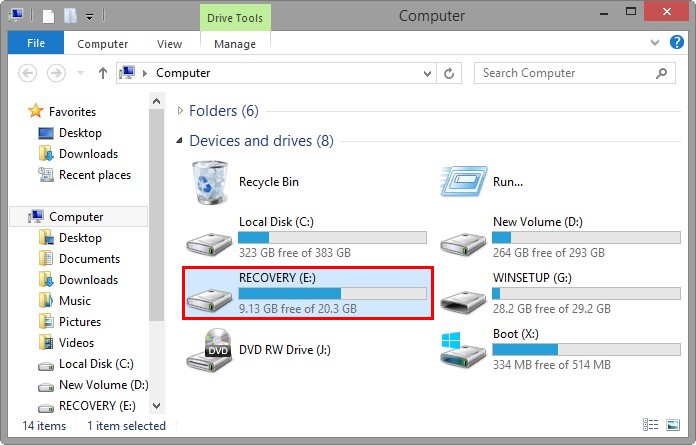
Первым делом включаем отображение скрытых файлов и папок, иначе заводской WIM-образ с Windows 8.1 мы не увидим, так как он имеет атрибут « Скрытый » . Щёлкаем левой мышью на View (Вид) и ставим галочку на пункте « Hidden » items (Скрытые элементы)
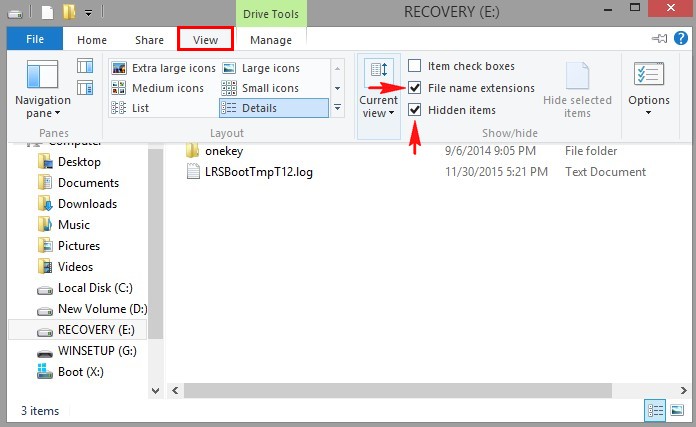
Далее ищем в папках заводской WIM-образ. На моём ноутбуке он находится в папке «Factory» и называется install.wim. Независимо от производителя ноутбука, файл, содержащий заводской образ Windows, называется install.wim .
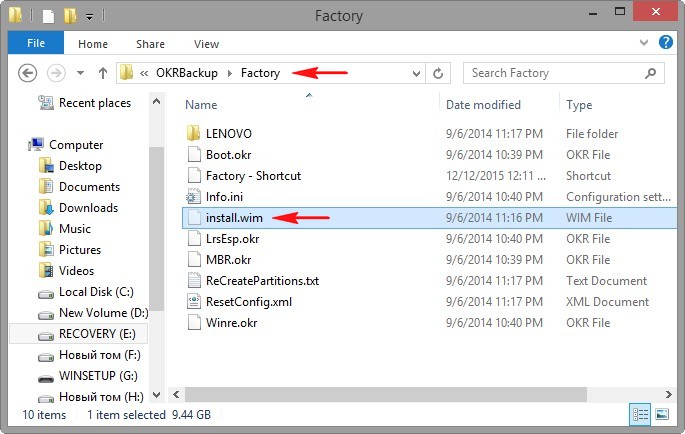
Иногда данный файл поделён на несколько файлов с расширением .swm, что делать с этими файлами, я вам тоже объясню далее в статье.
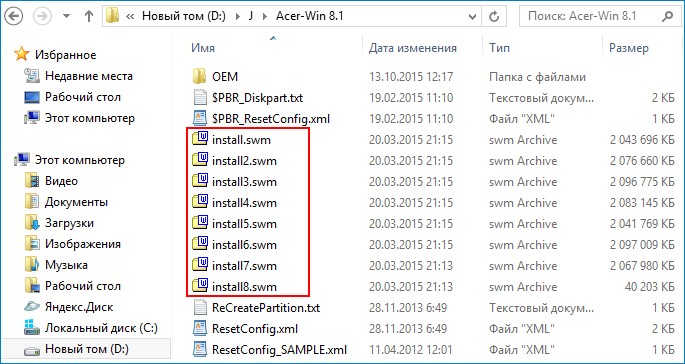
Итак, копируем наш файл install.wim на переносной жёсткий диск USB. Щёлкаем на файле правой мышью и выбираем «Copy»
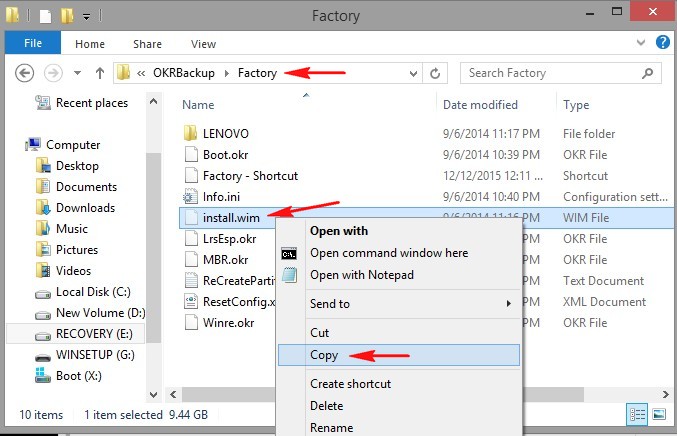
Заходим на раздел (H:) переносного жёсткого диска USB.
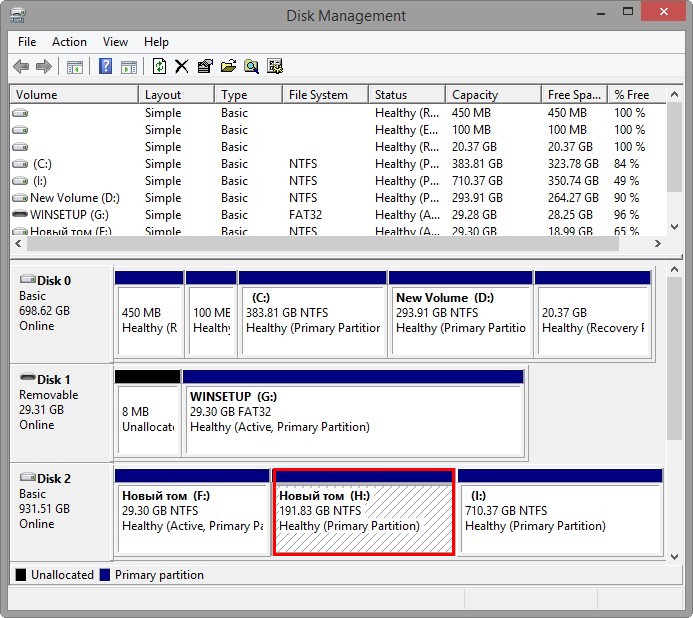
Щёлкаем на пустом месте правой мышью и выбираем Paste (Вставить).
Ф айл install.wim копируется на раздел (H:).
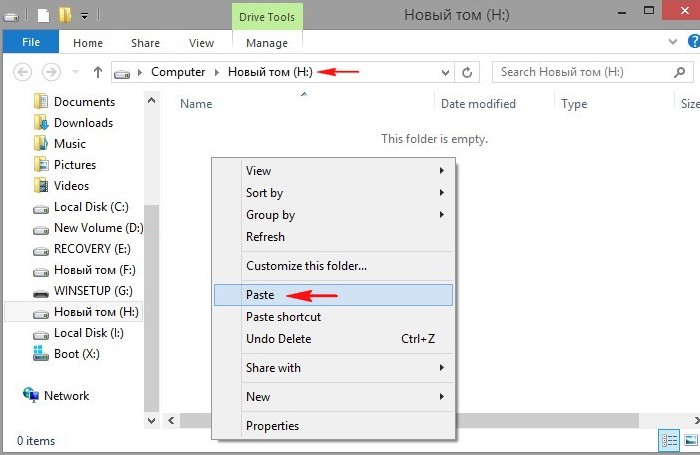
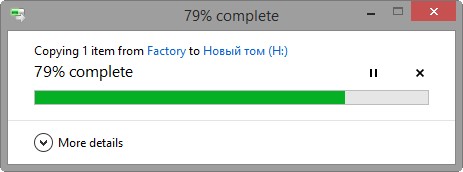
Ф айл install.wim скопирован на раздел (H:).
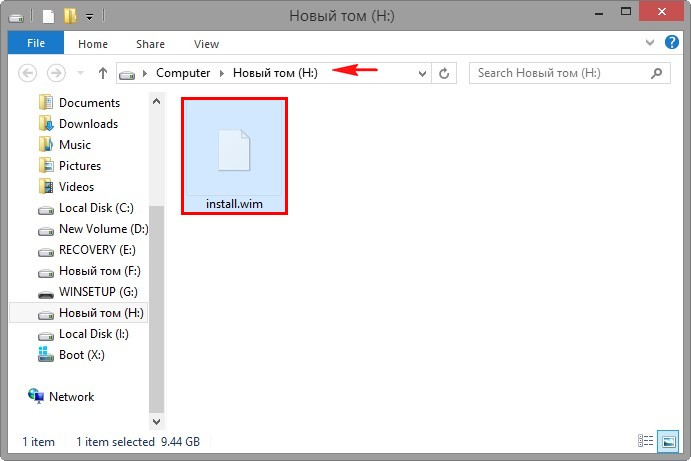
Друзья, теперь нам осталось развернуть с помощью командной строки содержимое файла install.wim (заводской образ Windows 8.1) на диск (C:), для этого нужно ввести всего одну команду, но ввести её нужно правильно, в команде должен быть указан индекс файла install.wim и его легко определить.
Любой файл install.wim обязательно имеет так называемый индекс образа и в следующей команде мы обязательно должны его указать. Для определения индекса образа файла install.wim, откроем командную строку и введём команду:
Dism /Get-WimInfo /WimFile:H:install.wim
где H:, буква диска, на котором находится файл install.wim.
Как видим, индекс образа 1.
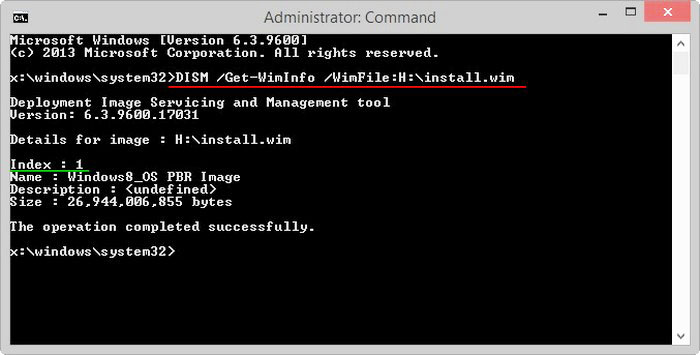
В соответствии с этим вводим следующую команду:
imagex /apply /check H:install.wim 1 C:
где image /apply /check H:install.wim 1 C:, значит распаковать файл install.wim с диска (H:) с проверкой образа на ошибки, на диск (C:), а 1, это индекс образа.
Начинается распаковка образа Windows 8.1 из файла install.wim на диск (C:). Другими словами, мы с вами сделали с помощью командной строки и утилиты ImageX то, что должна была сделать программа отката к заводским настройкам — развернули заводской образ из скрытого раздела на диск (C:).
Progress 100%. Распаковка завершена удачно. Заводская Windows 8.1 развёрнута на диск (C:)!
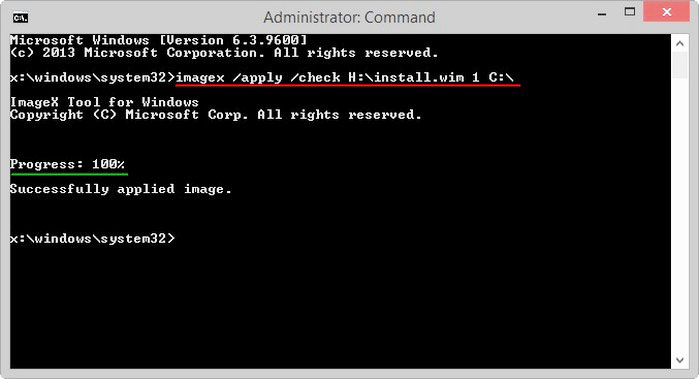
Перезагружаем ноутбук и попадаем в завершающую фазу установки Windows 8.1.
Язык и региональные настройки не изменяем.
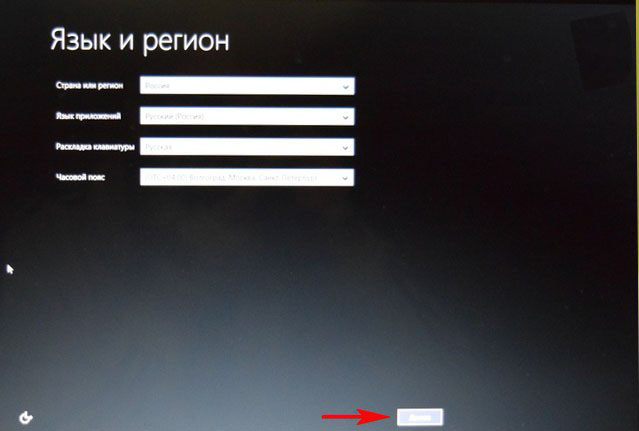
Принимаем условия лицензионного соглашения.
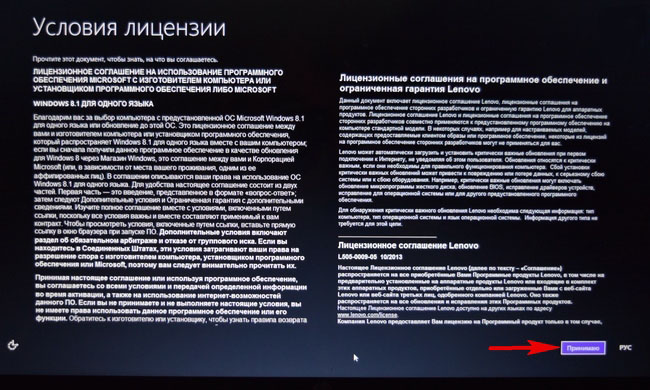
Производитель ноутбука может предложить вам создать свой ID и зарегистрировать систему. Можете отказаться, сняв галочки с соответствующих пунктов.
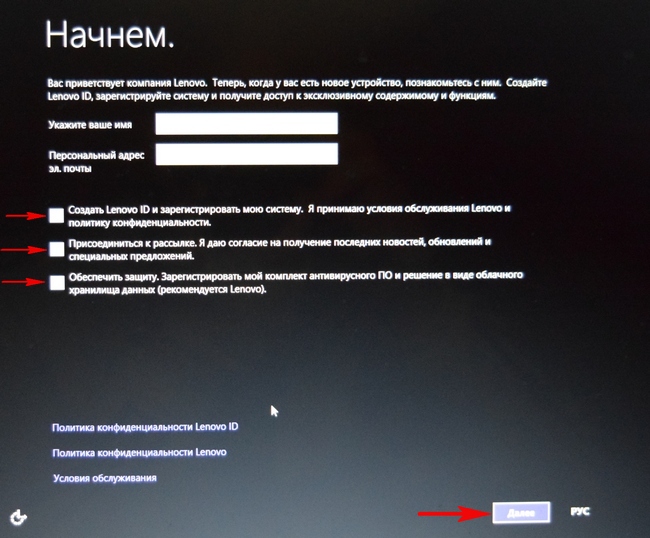
Вводим имя компьютера.
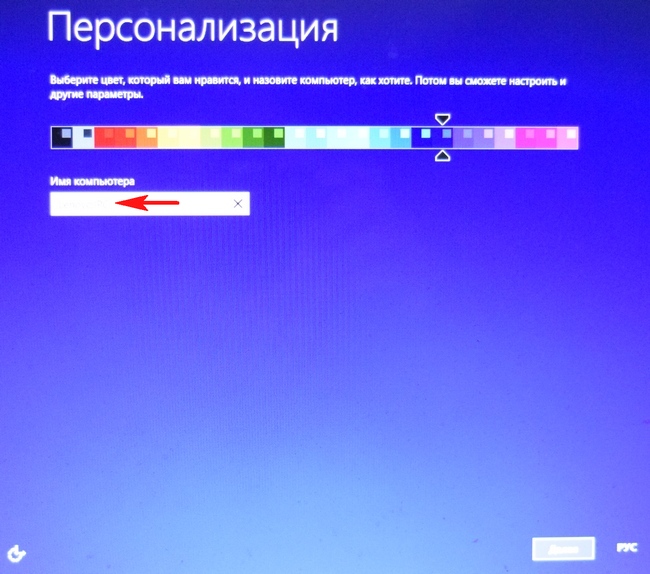
Можете сразу настроить подключение к интернету через WI-FI или отказаться.
«Пропустить этот шаг » .
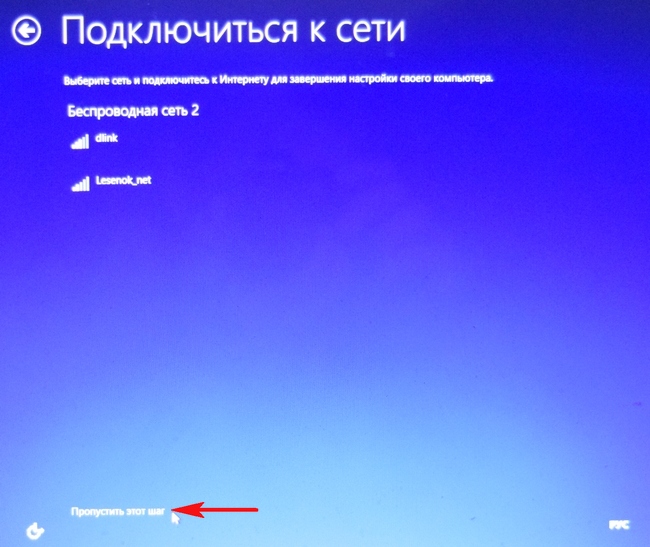
Можете вручную настроить параметры, как это сделать я рассказал здесь.
А можете «Использовать стандартные параметры»
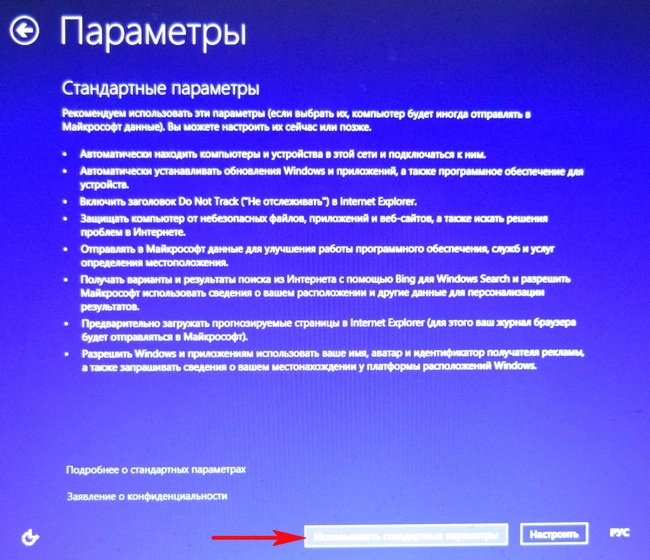
Вводим имя пользователя и жмём «Готово»
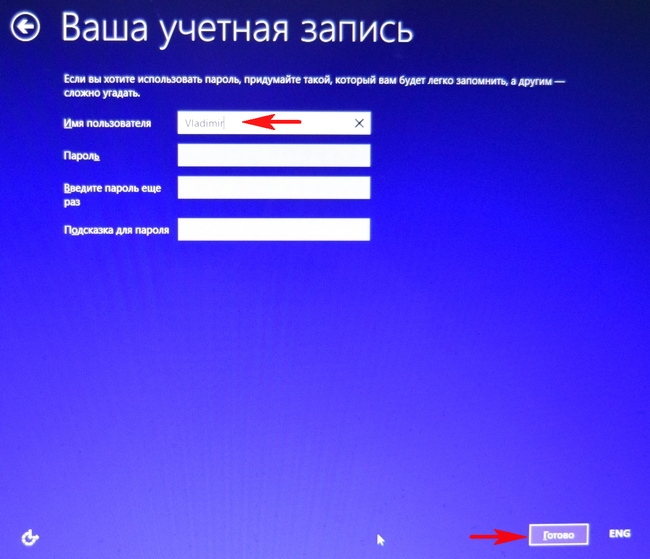

Загружается Windows 8.1.
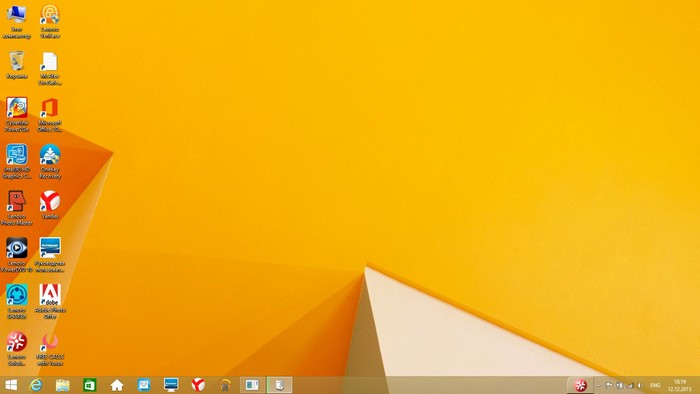
При подключении к интернету операционная система автоматически активируется.
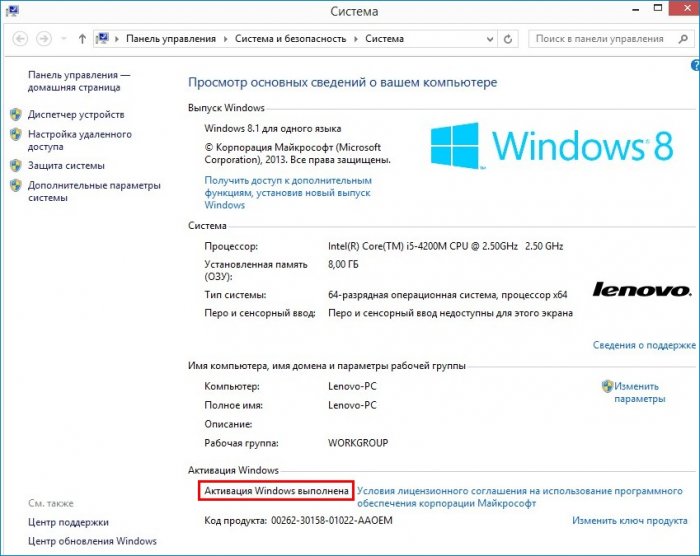
Предвижу ваши вопросы:
1. Здравствуйте админ! Вы узнали индекс образа install.wim с помощью утилиты Dism, почему далее не развернули образ с помощью неё?
Да вы правы, можно воспользоваться утилитой Dism, команда будет выглядеть так:
Dism /apply-image /imagefile:H:install.wim /index:1 /ApplyDir:C:
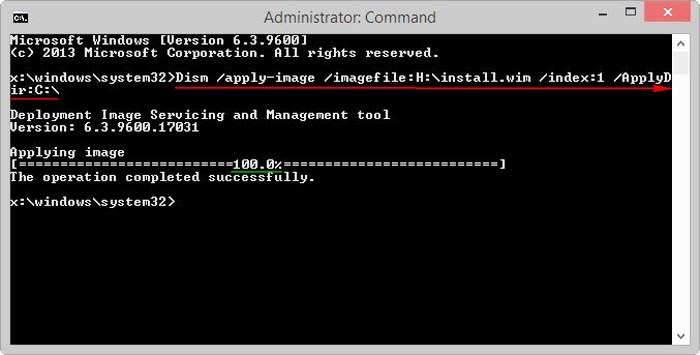
но я со времён Windows 7 привык к утилите ImageX, Dism делает то же самое, но команды в 2 раза длиннее, а значит вероятность ошибок (особенно для малоопытного пользователя) возрастает.
2. Зачем переносить файл install.wim со скрытого раздела жёсткого диска ноутбука на переносной винчестер USB?
В принципе, без разницы, где находится файл install.wim, и в командной строке можно указать полный путь до файла, например, в моём случае, команда бы выглядела так:
imagex /apply /check E:OKRBackupFactoryinstall.wim 1 C:
3. Что делать, если на моём ноутбуке, в скрытом разделе нет файла install.wim, а есть группа файлов:
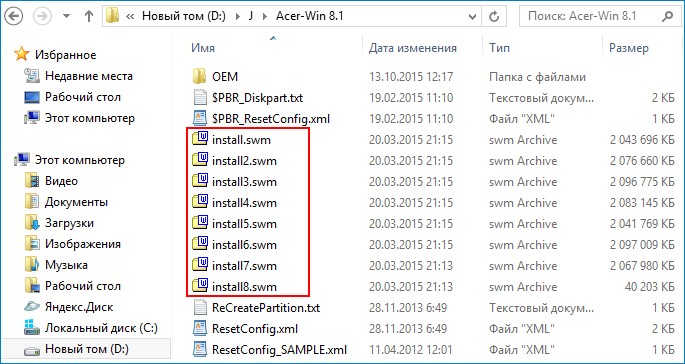
В этом случае нужно добавить ключ ref и команда будет выглядеть так:
imagex /apply /check /ref H:install*.swm H:install.swm 1 C:
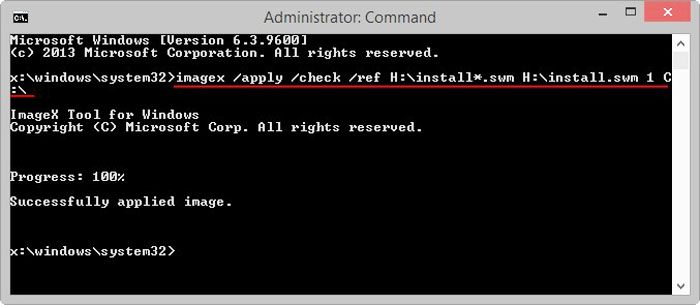
Если использовать Dism, то команда будет выглядеть так:
Dism /apply-image /imagefile:H:Install.Swm /SWMFile:H:install*.swm /index:1 /ApplyDir:C:
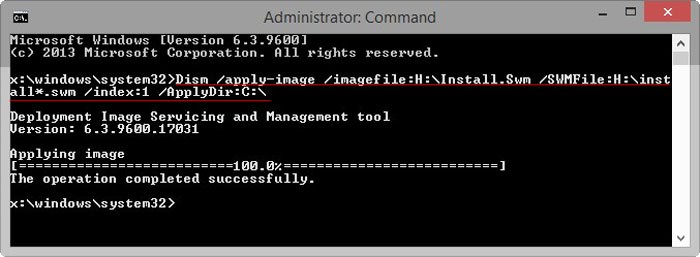
4. После разворачивания файла install.wim, загрузчик Windows 8.1 выдал ошибку. Что делать?
Загрузчик лучше восстанавливать в среде восстановления. На рабочем столе Live CD AOMEI PE Builder есть ярлык перехода в среду восстановления WIN 8.1 — Windows Recovery Environment.
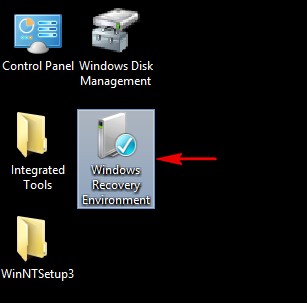
5. У меня 32-битная операционная система и ваш образ Live CD AOMEI PE Builder 64 бит, мне не подходит.
Источник: remontcompa.ru
Ai recovery burner что это за программа и нужна ли она

FAQ по TeamWin (TWRP)
TWRP recovery
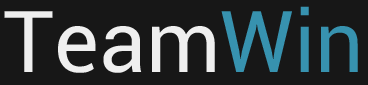
TWRP чаще всего прошивается при помощи fastboot или ПО для прошивки вашего устройства. Есть много других способов, но так как способы и нюансы прошивки везде свои, за инструкцией по прошивке отправляйтесь в тему по прошивке вашего устройства.
02.12.13, 14:14 | #2
●
Друзья 4PDA
Реп: ( 1016 )
- Что такое TeamWin recovery (TWRP)?
- Строение меню
- Навигация по меню
- Создание и восстановление резервной копии прошивки (nandroid) на примере CWM Recovery
- Как получить root права при помощи recovery?
02.12.13, 14:29 | #3
●
Друзья 4PDA
Реп: ( 1016 )
Строение меню TeamWin Recovery
- Install — установка любых *.zip (update.zip, gapps.zip, cyanogenmod.zip и т.д.)
- Wipe — очистка
- Cache — очистка раздела /cache
- Dalvik Cache — очистка Dalvik Cache (в Android 4.4 если включен ART, то не требуется)
- Factory Reset — очистка всех разделов
- System — очистка раздела /system
- External Storage — очистка внешней памяти
- Internal Storage — очистка внутренней памяти
- Android Secure — — очистка раздела android_secure
- Wipe Battery Stats — очистка статистики батареи
- Mount System — монтирование раздела /system
- Mount Data — монтирование раздела /data
- Mount Cache — монтирование раздела /cache
- Mount SDCARD — монтирование раздела /SDCARD
- Mount USB Storage — монтирование флешки, подключенной через OTG
- Zip file signature verification: — проверка подписи zip файла
- Force MD5 check for all zips: — проверка контрольных сумм для всех zip файлов
- Use rm –rf instead of formatting: — удаление файлов вместо форматирования при очистке разделов
- Skip MD5 generation during backup: — отключить создание контрольных сумм при резервном копировании
- Ignore image size errors during backup: — игнорировать ошибки размера файлов при резервном копировании
- Time Zone — служит для выбора вашей временной зоны
- Restore Defaults — предназначена для сброса настроек к настройкам по умолчанию
- Copy Log to SD – копирование лога операций в файл на карту памяти.
- Fix Permissions – исправить права доступа к файлам и разделам.
- Partition SD Card – создание разделов на карте памяти.
- File Manager – менеджер файлов.
- Terminal Command – adb консоль
- Reload Theme — перезагрузка темы(шаблона)
02.12.13, 15:08 | #4
●
Друзья 4PDA
Реп: ( 1016 )
Навигация по меню
В TeamWin (TWRP) — управление производится нажатием на экран по нужным функциям.
Встроенный File Manager не копирует файлы с русскими именами.
Причина редактирования: Исправил орфографию
02.12.13, 15:27 | #5
●
Друзья 4PDA
Реп: ( 1016 )
Что такое TeamWin recovery (TWRP)?
- Устанавливать неофициальные прошивки
- Устанавливать дополнения и исправления
- Подключаться к ПК по USB в режиме съёмного накопителя
- Подключиться к ПК по USB в режиме ADB
- Создавать резервную копию как всей прошивки, так и отдельных её частей (система, настройки, установленные программы)
- Восстанавливать данные из ранее созданной резервной копии
- Сбрасывать данные к заводским настройкам (Wipe – data/factory reset), очищать кеш раздел (wipe cache), очищать далвик-кеш (wipe Dalvik-cache), очищать статистику работы аккумулятора (wipe battery stats)
- Форматировать и создавать разделы на карте памяти
Если вы не можете включить телефон и загрузить android, вы всегда можете восстановить через TWRP ранее созданную резервную копию со всеми приложениями и настройками.
02.12.13, 15:33 | #6
●
Друзья 4PDA
Реп: ( 1016 )
Создание и восстановление резервной копии прошивки (nandroid) на примере CWM Recovery
Чтобы распаковать резервную копию, замените расширение файлов .win на .tar.gz и распакуйте обычным архиватором.
21.05.14, 18:55 | #7
●
Друзья 4PDA
Реп: ( 1156 )
Как получить root права при помощи recovery?
Источник: 4pda.to
Hetman Partition Recovery 4.5 Unlimited Edition RePack ( Portable) by elchupacabra — Год выпуска: 2022
Версия: 4.5
Адрес оф. сайта: Hetman Software
Автор репака: by elchupacabra
Язык интерфейса: Русский, Английский и другие
Операционная система: Windows XP, Vista, 7, 8, 8.1, 10, 11 (32-bit / 64-bit)
Лекарство: не требуется (инсталлятор уже пролечен) — Системные требования:
• Windows XP | Vista | 7 | 8 | 8.1 | 10 | 11 (32/64-bit)
• Для запуска и работы необходимо обладать правами администратора компьютера. — Описание:
Hetman Partition Recovery — программа восстанавливает удалённые файлы и данные с утерянных после форматирования разделов, восстанавливая повреждённые диски с помощью пошагового мастера. Это надёжное и комплексное решение для лечения дисков и восстановления удалённых данных. Hetman Partition Recovery восстанавливает удалённые файлы и папки, восстанавливает данные после форматирования, повреждения логического раздела, восстанавливает информацию с недоступного диска. Программа восстанавливает логические диски, разделы, исправляет ошибки файловых систем NTFS, FAT и полностью возвращает удалённые данные. —
Возможности программы
• Утилита совмещает в себе одновременно функциональность нескольких программ для восстановления дисков.
• Hetman Partition Recovery скрывает от пользователя всю сложность процесса восстановления данных и исправляет ошибки повреждённых разделов, файловых систем, жёстких дисков в автоматическом режиме.
• Подробный русскоязычный файл помощи и встроенный пошаговый мастер позволяет восстановить данные даже неопытному пользователю компьютера.
• Программа ничего не записывает на диск, с которого восстанавливает информацию.
• Во время сканирования утилита читает сектора диска и налету отображает файлы, доступные для восстановления пользователю.
• Hetman Partition Recovery позволяет сохранить восстановленные файлы на любой логический диск, подключённый к системе пользователя, записать их на CD / DVD носитель.
• Программа может создать ISO образ с восстановленными файлами, или залить их на удалённый FTP-сервер.
• Программа совместима со всеми носителями информации, включая жёсткие и внешние диски, USB флешки и все типы карт памяти фотокамер, телефонов, включая такие, как microSD, SDHC/SDXC, CompactFlash, Memory Stick и т.д.
• Утилита работает с 32 и 64 битными версиями Windows. Hetman Partition Recovery совместима со всеми когда-либо созданными версиями файловых систем FAT (VFAT, FAT16, FAT32) и NTFS (3, 4, 5, 6).
Форматы файлов
• Утилита возвращает удаленные файлы не зависимо от расширения:
• Текстовые документы Microsoft и Open Office: DOC, DOCX, ODT, RTF, PDF и т.д.;
• Цифровые изображения: JPEG, PSD, EPS, TIFF, PNG и т.д.;
• Электронные таблицы и презентации: XLS, XLSX, ODS, и т.д.;
• Cжатые архивы: ZIP, RAR и т.д.;
• Видео и аудио записи: AVI, DAT, MKV, MPG, VOB, MP3 и т.д.
Носители информации
• Hetman Partition Recovery восстанавливает жесткие и внешние USB диски (поддерживаются интерфейсы IDE, ATA, SATA, SCSI и т.д.), а также любые другие устройства, подключенные USB кабелем к компьютеру. Утилита поддерживает карты памяти (SD, MicroSD, SDHC, Compact Flash, Memory Stick и т.д.), используемые в Mp3-плеерах, планшетах, фотокамерах, мобильных телефонах, смартфонах, видео регистраторах, GPS навигаторах. Программа работает с твердотельными USB дисками различных производителей (A-Data, Corsair, Goodram, HP, Kingston, LaCie, PhotoFast, PNY, SanDisk, Silicon Power, TDK, Team, Toshiba, Transcend, Verbatim и т.д.).
Простота использования
• Процесс восстановления данных очень прост и проходит в 3 этапа. Отвечая на простые вопросы встроенного “Мастера” вы уже за несколько минут найдете удаленные файлы. Интерфейс программы повторяет стандартное окно Windows «Проводника», в котором отображаются, как существующие, так и удаленные файлы.
Утилита анализирует содержимое диска и отображает найденные для восстановления файлы пользователю в папке, из которой те были удалены. Интерфейс, файл помощи полностью переведены на русский язык. Вернуть утерянные данные с помощью программы проще, чем удалить их!
Алгоритмы восстановления данных
Файловые таблицы
• Файлы хранятся в виде последовательностей байт, записанных на жесткий диск один за другим или хаотично разбросанных по диску. Драйверы файловых систем хранят данные о том, в каких секторах находится информация с содержимым файла в специальной таблице. Во время удаления файлов («Shift» + «Del») или очистки «Корзины» операционная система помечает сектора в этой таблице, как освободившиеся и доступные для записи новых файлов. Утилита анализирует содержимое файловой таблицы и открывает доступ к удаленным файлам пользователю.
Структура файловой системы:
• Ошибки файловых систем, вирусные атаки, физическое повреждение, удаление или форматирование логических дисков приводят к полному или частичному удалению файловой таблицы. Любая из этих причин приведет к полной или частичной утери ценной информации. Программа находит файловые таблицы (текущие или частично удаленные фрагменты старых таблиц), используя всю сохранившуюся системную информацию (таблицы разделов и их фрагменты, главную загрузочною запись). Получая содержимое и служебные атрибуты файлов, программа отображает их пользователю.
Сигнатурный анализ:
• Часто содержимое файла сохраняется на диске в полном объеме, а информация о том, где он хранится, перезаписывается новыми файлами. «Сигнатурный анализ» восстанавливает файлы, опираясь на их содержимое. Обнаруживая определенную последовательность байт на диске (к примеру, «49 49» или «4D 4D» для файла TIFF), обозначающего начало файла, программа считывает и отображает его содержимое для последующего сохранения. Уникальность утилиты в том, что она комбинирует все выше приведенные алгоритмы восстановления информации. Результат работы программы превосходит возможности большинства специализированных лабораторий для восстановления данных.
Особенности RePack’a
Особенности репака:
1. Совмещённые в одном дистрибутиве установка программы или распаковка портативной (portable app format) версии
2. Не требует регистрации (ключ /pawel97/)
3. Мультиязычный интерфейс (включая русский)
4. Опционная интеграция в контекстное меню Проводника (выбор при установке)
5. Подхватывается внешний файл настроек Settings.ini, если таковой находится рядом с инсталлятором
«Тихая» установка с ключами /SILENT или /VERYSILENT (или файлом «Silent Install.cmd»)
Для «Тихой» установки портативной версии дополнительный ключ /PORTABLE=1 (или файлом «Unpack Portable.cmd»)
Источник: crackstatus.net